Enregistrement sur appareils iOS (Mac)
Découvrez comment enregistrer l’écran d’un appareil iOS sur iOS 8.0 ou version ultérieure. Ajoutez des effets gestuels pour mettre en évidence chaque pression, pincement et balayage sur l’écran.
Découvrez comment enregistrer l’écran d’un appareil iOS sur iOS 8.0 ou version ultérieure. Ajoutez des effets gestuels pour mettre en évidence chaque pression, pincement et balayage sur l’écran.
Remarque : Vous pouvez uniquement connecter et enregistrer des appareils iOS à partir de Camtasia Mac. Cette option n’est pas disponible dans Camtasia Windows.
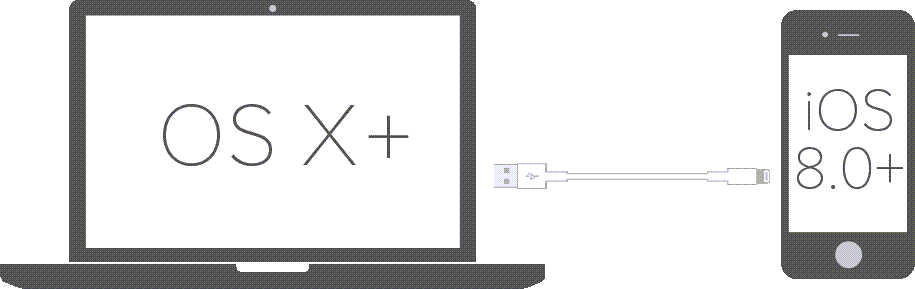
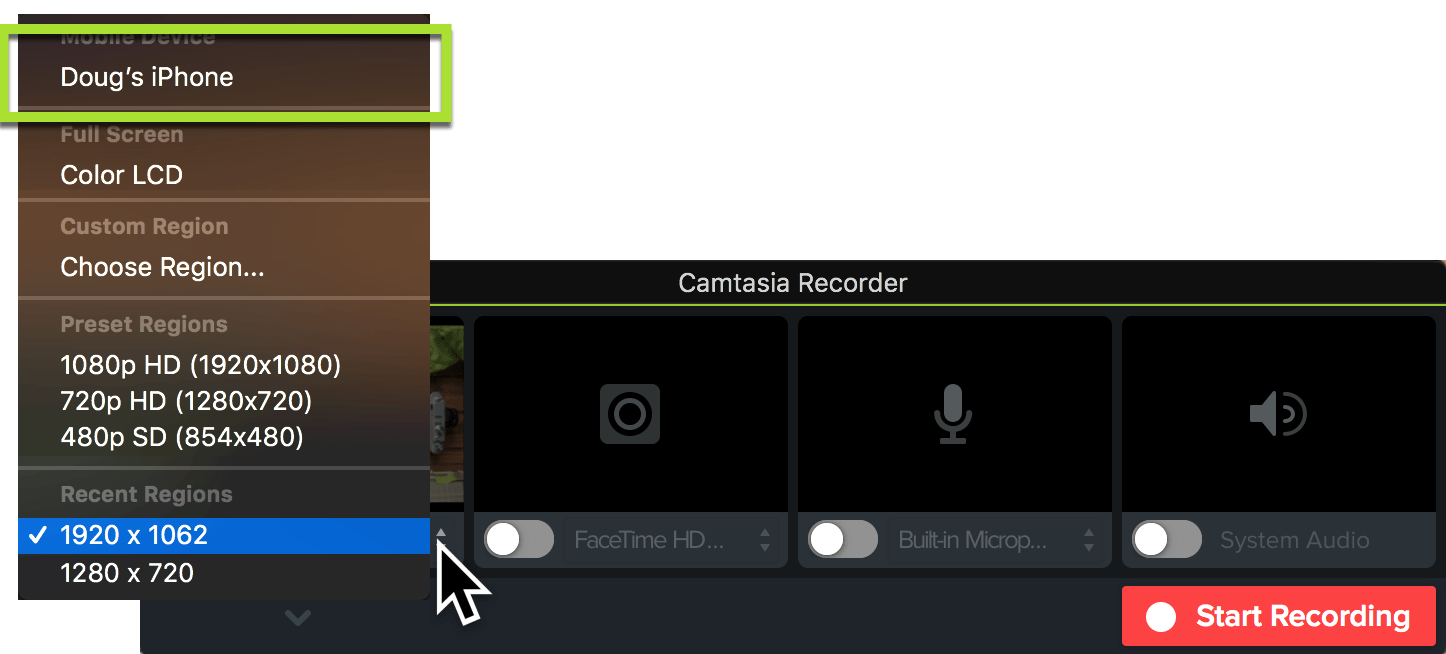
L’enregistrement s’ouvre dans Camtasia Editor. Ajoutez des effets gestuels ou un cadre pour optimiser votre vidéo finale.
Les effets gestuels sont des effets visuels qui reproduisent les mouvements de type pression, balayage et pincement sur les appareils mobiles.
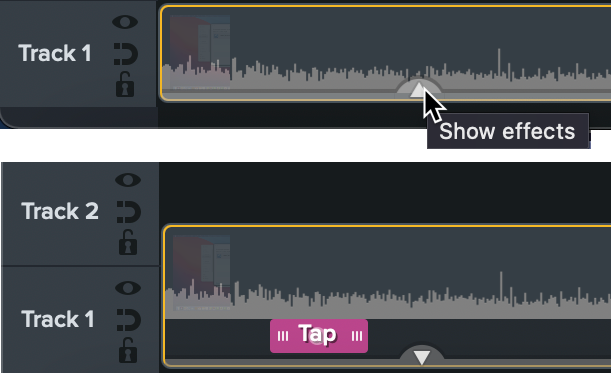
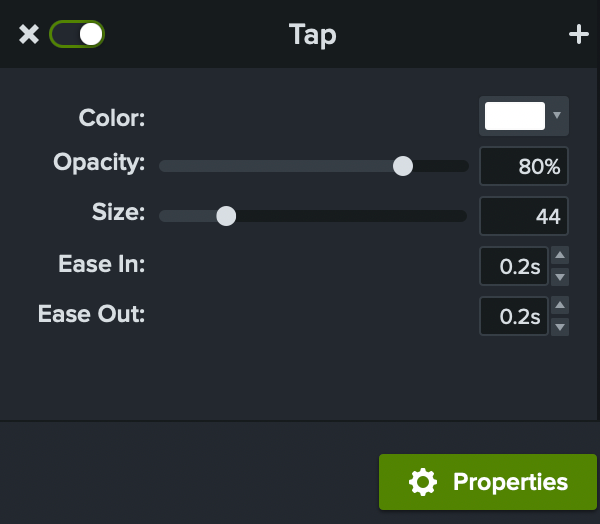
Ajoutez un cadre autour d’une image ou d’un clip vidéo pour fournir des informations contextuelles et donner un aspect professionnel à votre vidéo.
Pour savoir comment ajouter un cadre, voir Mise en contexte avec les cadres.